Una mejor manera de crear un hermoso bokeh

Hay compensaciones que vienen con cada decisión fotográfica. Por ejemplo, elegir disparar completamente abierto para los beneficios de la poca profundidad de campo también puede hacer que sea más probable que pierda el enfoque. Entonces, en lugar de disparar completamente abierto, elige ƒ / 8 para garantizar la nitidez, pero luego sufre una imagen con demasiado detalle en el fondo. Esto, como muchos problemas fotográficos, se puede mejorar con un posprocesamiento cuidadoso. Y aunque muchas personas afirman que hay una manera fácil de crear fondos borrosos en Photoshop, generalmente se saltan un paso crucial que evita que sus desenfoques artificiales se vean bastante naturales. Este es mi secreto para crear un hermoso desenfoque de fondo desenfocado (o bokeh) con solo unos pocos pasos en Photoshop.
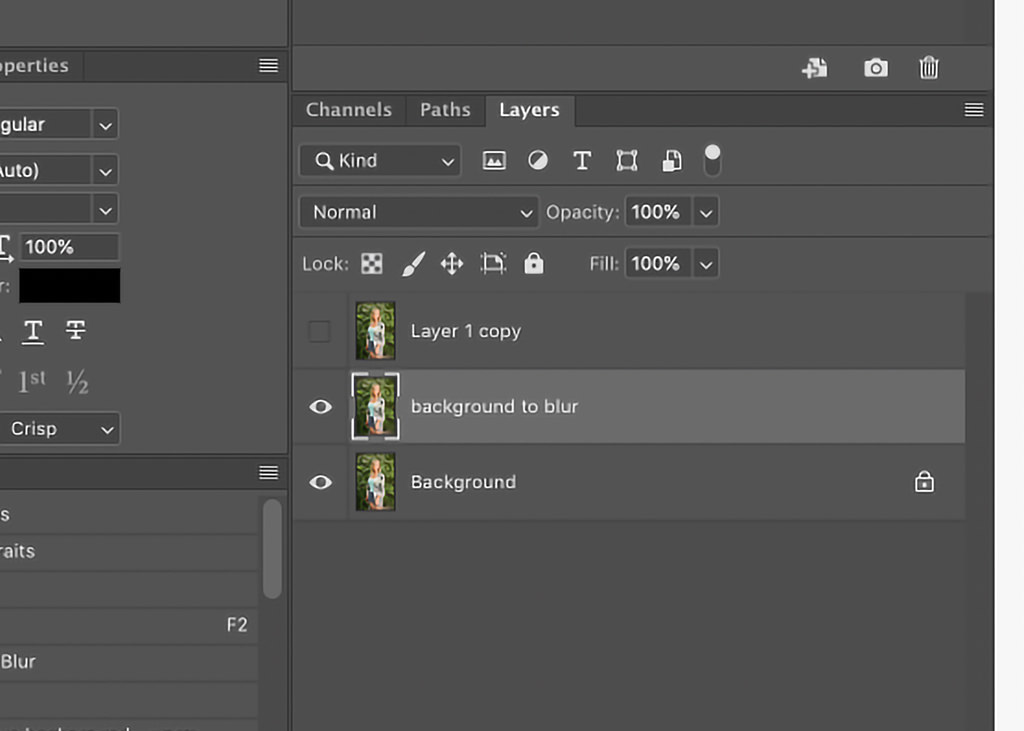
Primero, elija una imagen con un sujeto único y aislado. Los retratos, por ejemplo, tienden a funcionar bien para esto. (También tienden a ser el sujeto ideal que puede beneficiarse del desenfoque de fondo agregado). Abra la imagen en Photoshop, luego haga clic en Comando + J (o CTRL + J en Windows) para duplicar la imagen en una nueva capa, luego hágalo nuevamente para crear una segunda capa duplicada. Apague la capa superior haciendo clic en el icono del ojo junto a la capa superior en la paleta Capas, luego haga clic en el icono de la capa intermedia en esa paleta para que la capa intermedia esté activa.
El secreto del éxito de mi enfoque está en esta capa adicional y en cómo la trata. Algunas personas abogan simplemente por seleccionar el tema, invertir esa selección y luego difuminar el fondo, o incluso crear una nueva capa y difuminar la de abajo, luego usar una máscara para aislar el tema. El problema con ambos enfoques es que crean un borde borroso y difuso alrededor del sujeto. Esto se debe a que algunos de esos “píxeles del sujeto” también se difuminan y luego se mezclan de forma poco natural con el fondo borroso. Ese borde fantasma del sujeto que se difumina en el fondo es un claro indicio de que el bokeh no es óptico sino digital.
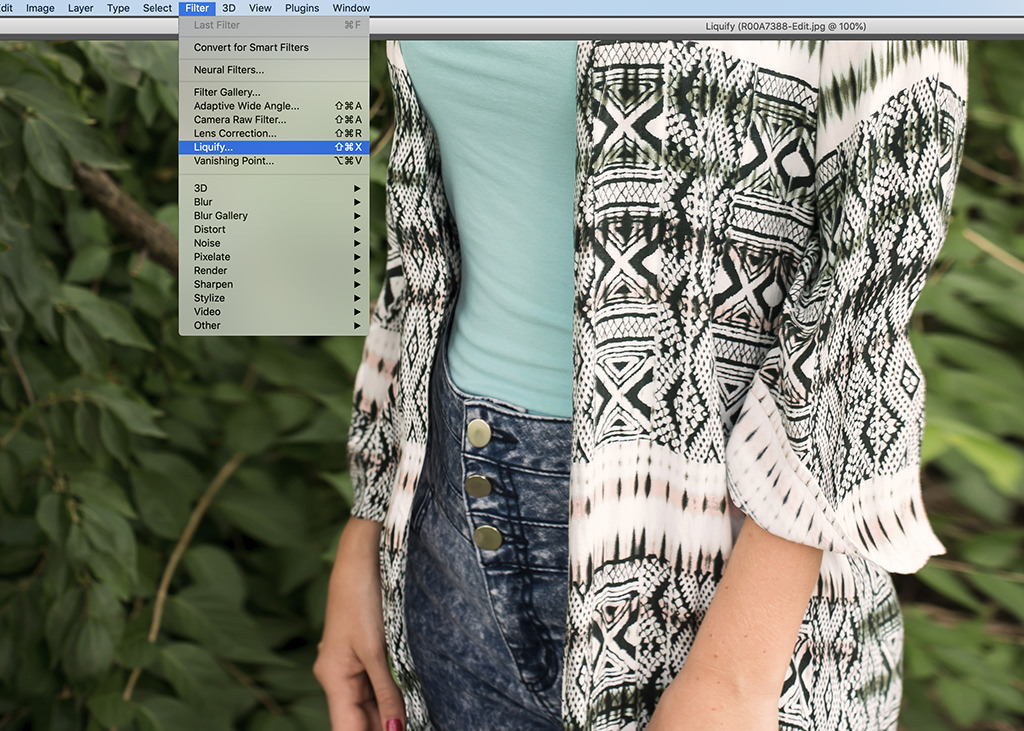
Así que tomo esa capa intermedia en Photoshop y luego abro el filtro Licuar. Aquí, selecciono un tamaño de pincel grande (aproximadamente tan grande como, digamos, la cabeza del sujeto) y empujo los bordes de mi retrato para hacerla más pequeña. No me preocupa que parezca real, solo quiero comprimir al sujeto en una huella más pequeña para que cuando sus bordes terminen borrosos en el fondo, queden ocultos por su forma inalterada en la capa superior. Así que licúa los bordes y haz que el sujeto sea un poco más pequeño. (En lugar de licuar, también puede usar un sello de clonación si se siente más cómodo con ese enfoque). La clave es que desea que el fondo de la imagen invada el contorno del sujeto.
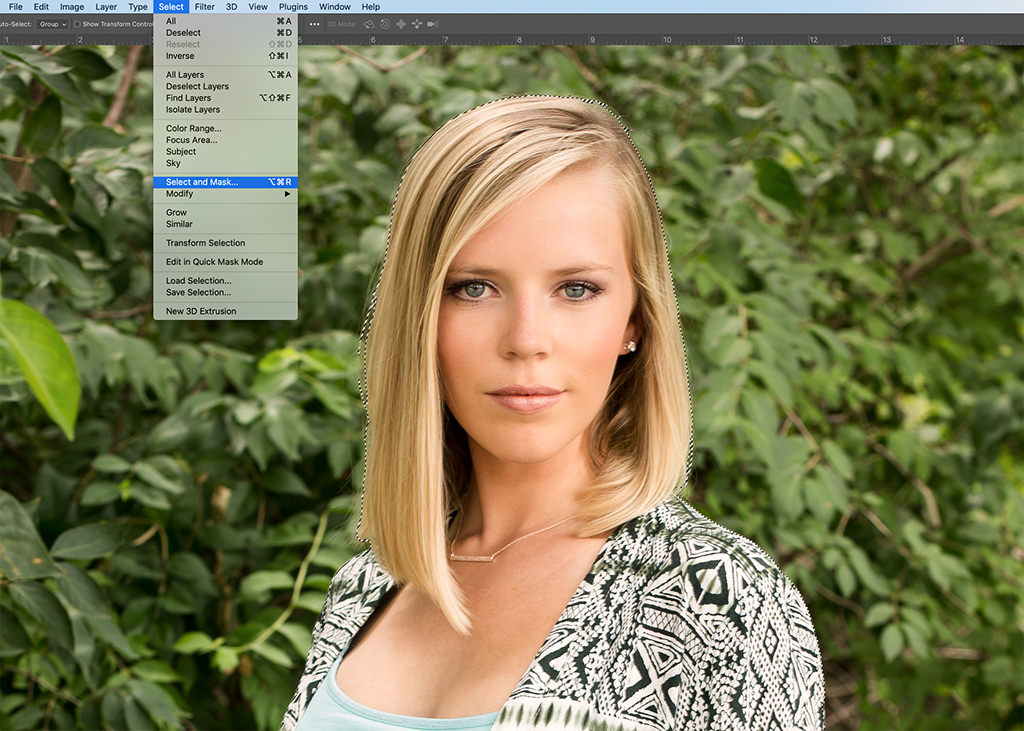
A continuación, haga clic en el icono del ojo de la capa superior en la paleta de capas para reactivarlo y utilice el comando Seleccionar tema para seleccionar automáticamente el tema. Luego use Seleccionar y Máscara en el menú Seleccionar para refinar los bordes de la selección. (De hecho, prefiero mantener presionada la tecla Shift cuando hago clic en Seleccionar y enmascarar, lo que abre la versión heredada de la herramienta Perfeccionar borde).
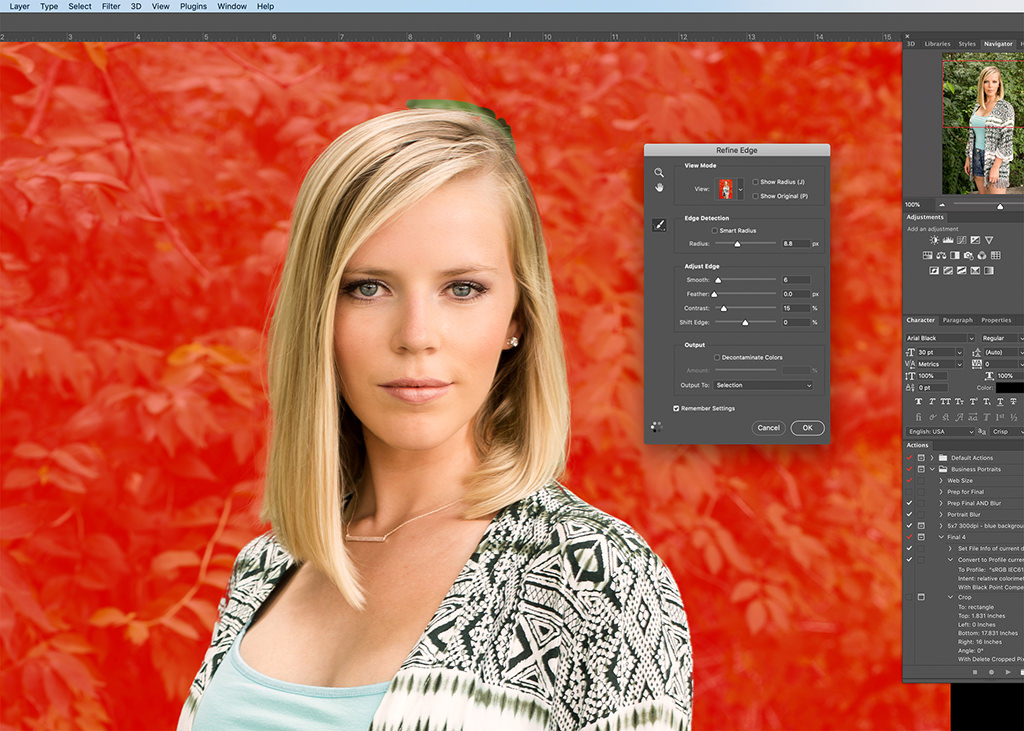
Simplemente pinte a lo largo de los bordes del sujeto y Photoshop pasará automáticamente por el borde con un “peine de dientes finos” virtual para asegurarse de que el sujeto esté seleccionado y el fondo no. Ahora, con el borde limpio, la selección es muy precisa alrededor del sujeto, así que haga clic en Aceptar cuando esté listo para pasar al paso final.

Con el sujeto seleccionado y los bordes de esa selección refinados, haga clic en el icono Nueva máscara de capa en la paleta Capas para convertir esa selección en una máscara en la capa superior. Ahora tiene el sujeto aislado en su propia capa, por lo que cuando modifique la capa de fondo detrás de ella, ella y sus bordes permanecerán nítidos y sin borrosidad.
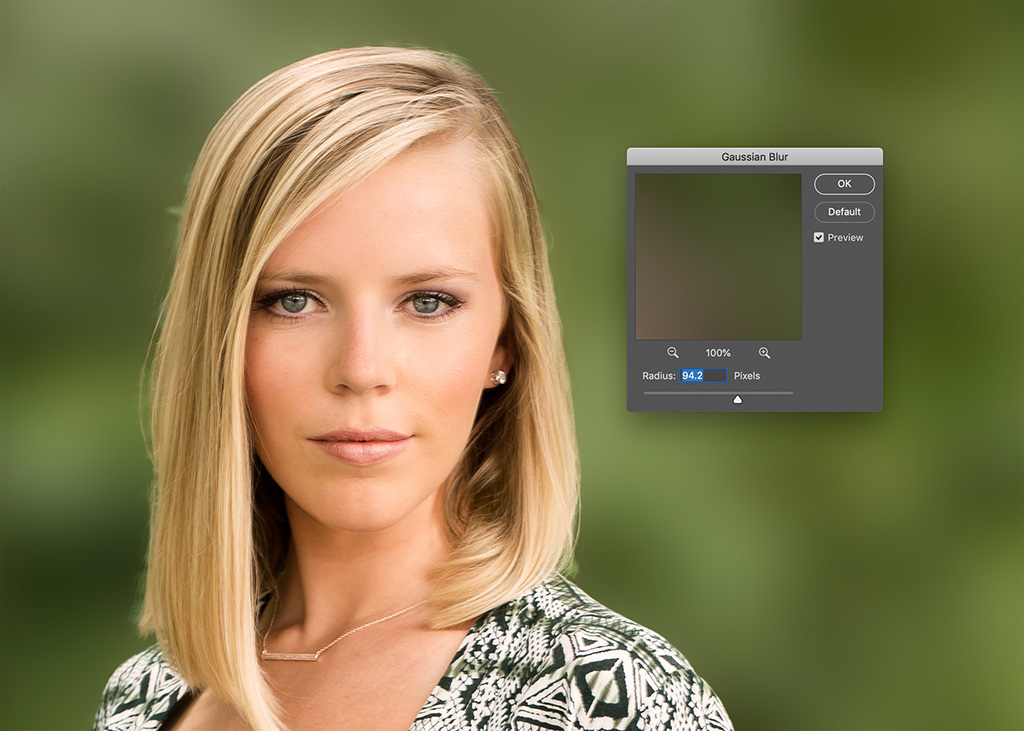
Finalmente, una vez más, haga clic en la capa del medio para activarla. (Este es el que había licuado previamente para invadir el fondo del espacio previamente ocupado por el sujeto). Asegúrese de que no haya ninguna selección activa, luego use un filtro de Desenfoque gaussiano que se encuentra debajo del encabezado Desenfocar del menú Filtro. Deberá experimentar un poco para determinar qué cantidad de desenfoque le parece mejor, y no hay una respuesta correcta. Todo es cuestión de gustos, aunque diré que a menudo es un buen ejemplo de “menos es más”. Independientemente de la intensidad del desenfoque, notará que no hay desenfoque del sujeto creando una sombra fantasmal alrededor de los bordes del sujeto aislado.

Es posible que deba refinar aún más el borde de la máscara del sujeto, lo que hago simplemente pintando las áreas errantes usando un pincel en la máscara de capa. Al final, lo que verá es una fotografía con un fondo bokeh bellamente borroso que se ve tan auténtico como si se hubiera hecho disparando con una apertura más amplia en la cámara.
Publicado originalmente el 2 de agosto de 2021